Obróć zdjęcie online
W niektórych przypadkach zdjęcia wykonane aparatem cyfrowym lub innym gadżetem z aparatem mają niewygodną orientację widzenia. Na przykład obraz panoramiczny może mieć pozycję pionową i odwrotnie. Dzięki usługom online do edycji zdjęć to zadanie jest możliwe nawet bez zainstalowanego fabrycznie oprogramowania.
Spis treści
Obracanie zdjęć online
Istnieje wiele usług, które rozwiązują problem obracania zdjęcia w Internecie. Wśród nich jest kilka dobrych witryn, które zyskały zaufanie użytkowników.
Metoda 1: Inettools
Dobra opcja rozwiązania problemu obracania obrazu. Strona zawiera dziesiątki przydatnych narzędzi do pracy z obiektami i konwertowania plików. Jest taka funkcja, jakiej potrzebujemy - włącz zdjęcie online. Możesz przesłać kilka zdjęć jednocześnie do edycji, co pozwala zastosować obrót do całej paczki obrazów.
- Po przejściu do usługi widzimy duże okno do pobrania. Przeciągnij plik do przetworzenia bezpośrednio na stronę witryny lub kliknij lewym przyciskiem myszy.
- Wybierz żądany kąt obrotu obrazu za pomocą jednego z trzech narzędzi.
- Wprowadzenie wartości kąta ręcznie (1);
- Szablony z gotowymi wartościami (2);
- Suwak do zmiany kąta obrotu (3).
- Po wybraniu pożądanych stopni, naciśnij przycisk "Obróć" .
- Gotowy obraz pojawi się w nowym oknie. Kliknij przycisk "Pobierz" , aby pobrać .
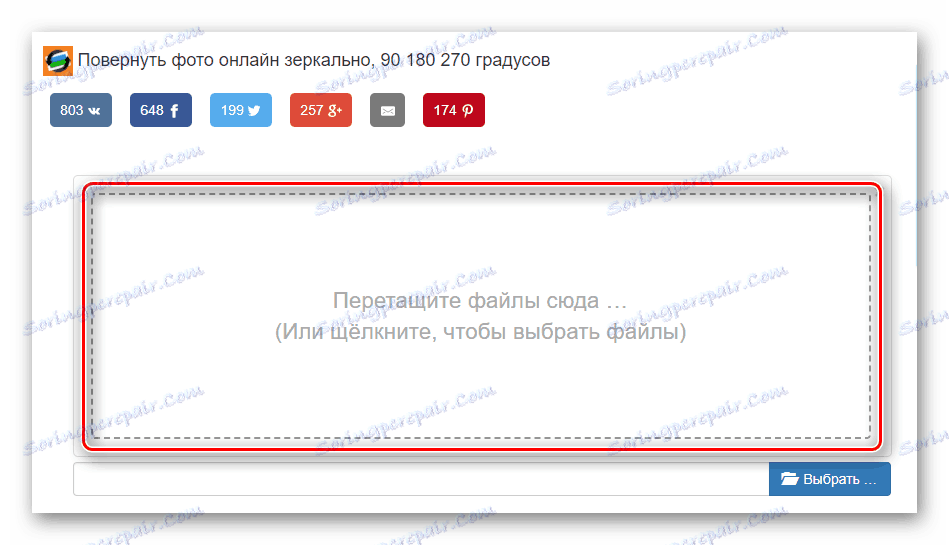
Wybierz plik do pobrania i kliknij "Otwórz" .
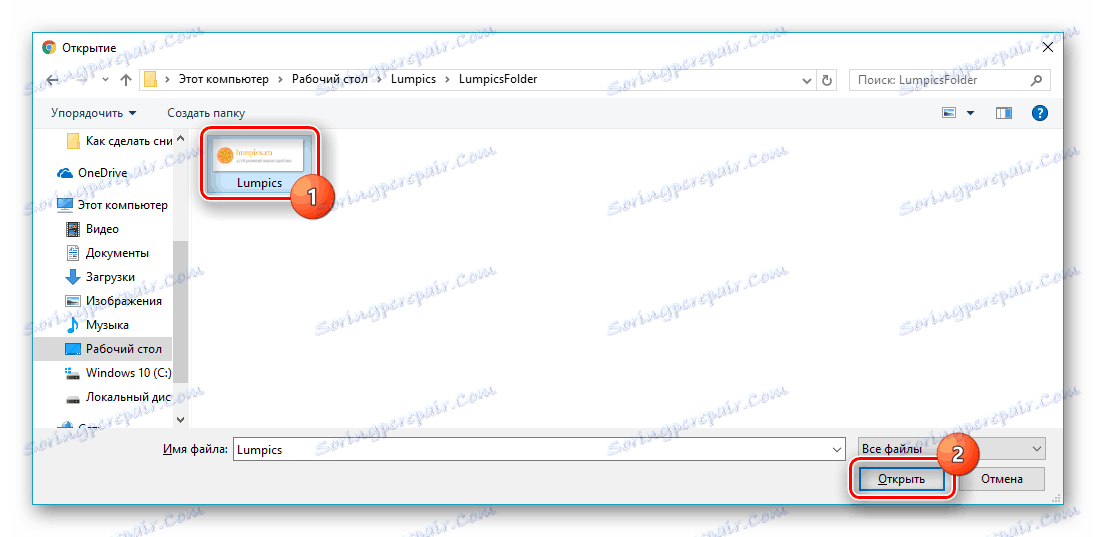
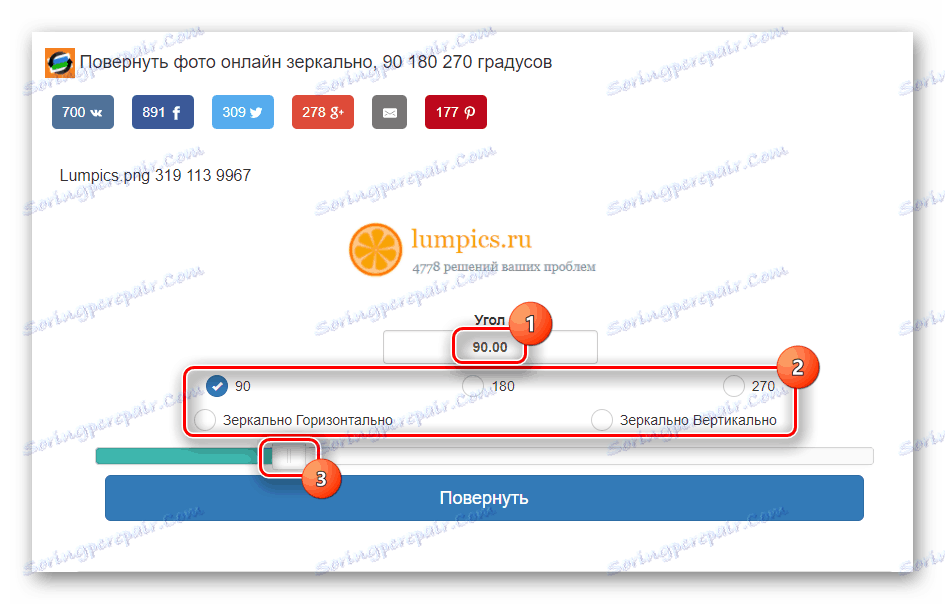
Możesz wprowadzić wartości dodatnie i ujemne.
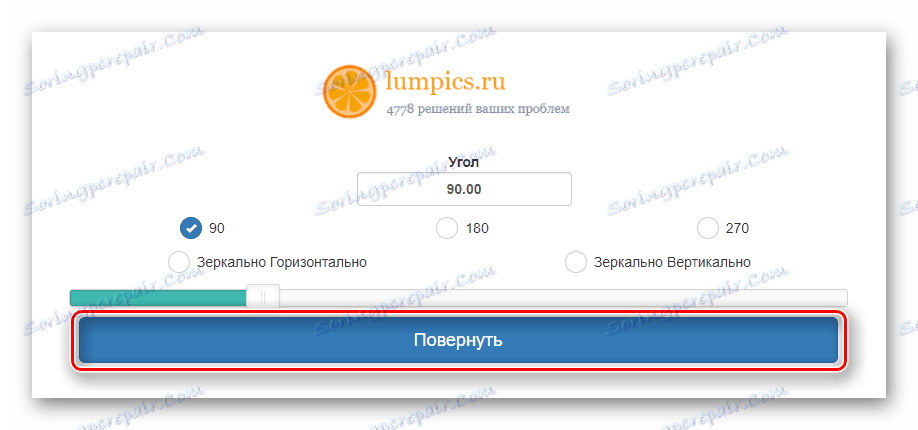
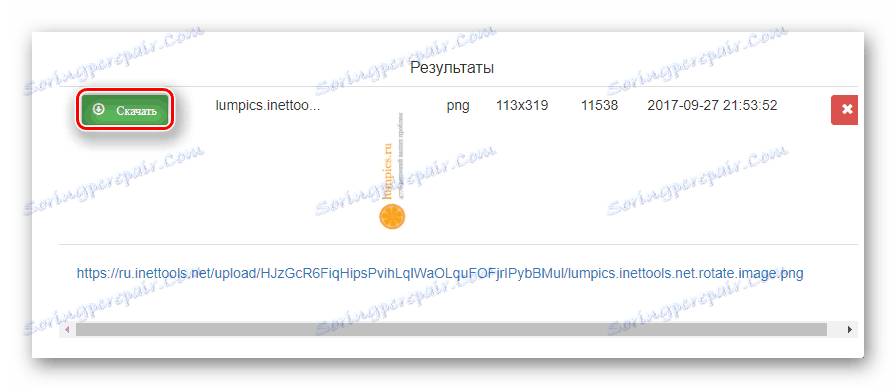
Plik zostanie załadowany przez przeglądarkę.
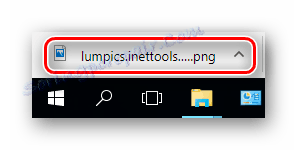
Dodatkowo witryna pobiera obraz na serwer i udostępnia link do niego.
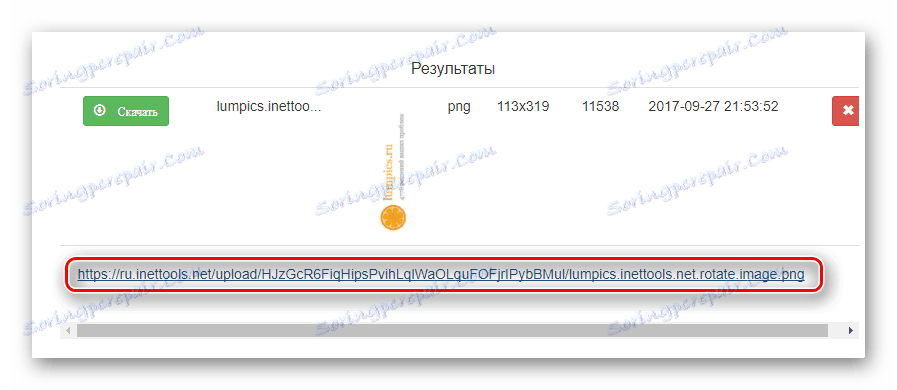
Metoda 2: Croper
Doskonała usługa do przetwarzania obrazu w ogóle. Witryna ma kilka sekcji z narzędziami, które pozwalają edytować, narzucać efekty i wykonywać wiele innych operacji. Funkcja obrotu umożliwia obrócenie obrazu pod dowolnym kątem. Podobnie jak w poprzedniej metodzie, możliwe jest załadowanie i przetworzenie kilku obiektów.
- W górnym panelu sterowania witryny wybierz kartę "Pliki" i metodę przesyłania obrazu do usługi.
- Jeśli zdecydujesz się pobrać plik z dysku, witryna przekieruje nas do nowej strony. Na nim kliknij przycisk "Wybierz plik" .
- Wybierz plik obrazu do późniejszego przetworzenia. Aby to zrobić, wybierz zdjęcie i kliknij "Otwórz" .
- Po udanej selekcji kliknij "Pobierz" trochę niżej.
- Kolejno przejdź do gałęzi funkcji górnego menu: "Operacje" , następnie "Edytuj", a na końcu "Obróć" .
- Na górze znajdują się 4 przyciski: skręć w lewo o 90 stopni, skręć w prawo o 90 stopni, a także o dwie strony z wartościami ustawionymi ręcznie. Jeśli potrzebujesz gotowego szablonu, kliknij żądany przycisk.
- Jeśli jednak chcesz obrócić zdjęcie do pewnego stopnia, wprowadź wartość w jednym z przycisków (w lewo lub w prawo) i kliknij.
- Aby zapisać gotowy obraz, umieść kursor myszy nad elementem menu "Pliki" , a następnie wybierz żądaną metodę: zapisywanie na komputerze, wysyłanie do sieci społecznościowej VKontakte lub hosting zdjęć.
- Jeśli wybierzesz standardową metodę pobierania na miejsce na dysku komputera, otrzymasz 2 opcje pobierania: oddzielny plik i archiwum. Ta ostatnia jest odpowiednia w przypadku zapisywania kilku obrazów naraz. Pobieranie odbywa się natychmiast po wybraniu żądanej metody.
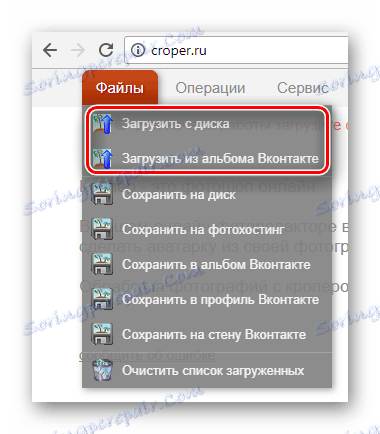
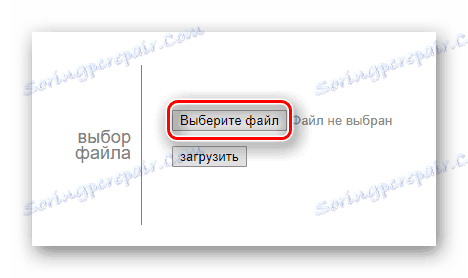
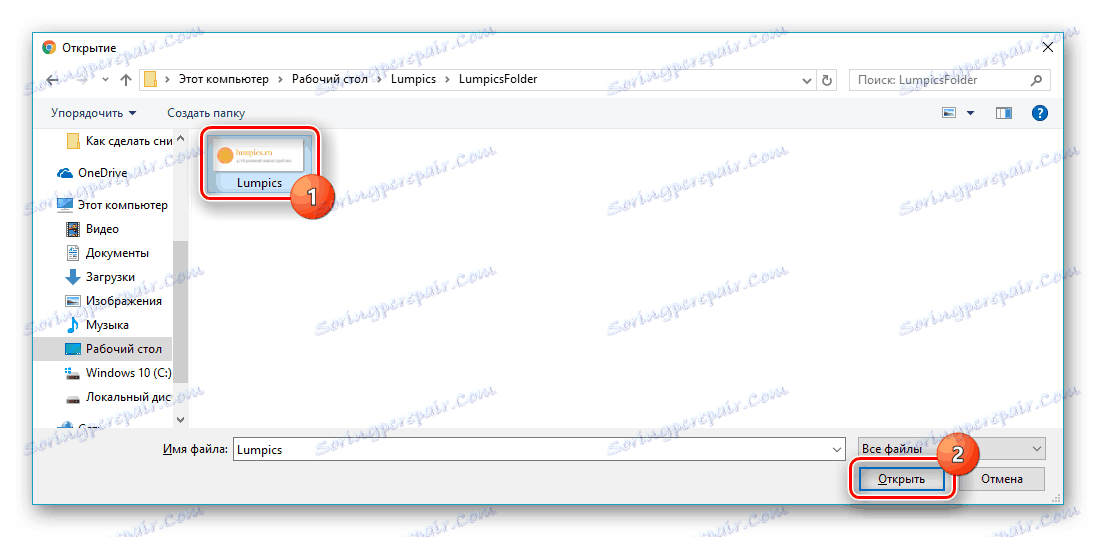
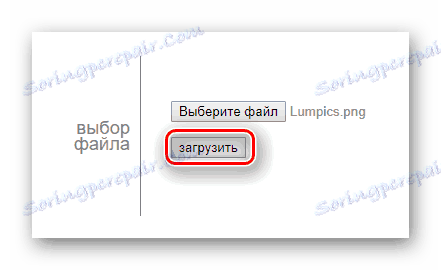
Dodane pliki będą przechowywane w panelu po lewej stronie, dopóki nie usuniesz ich samodzielnie. Wygląda to tak:
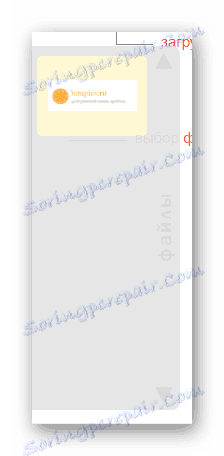
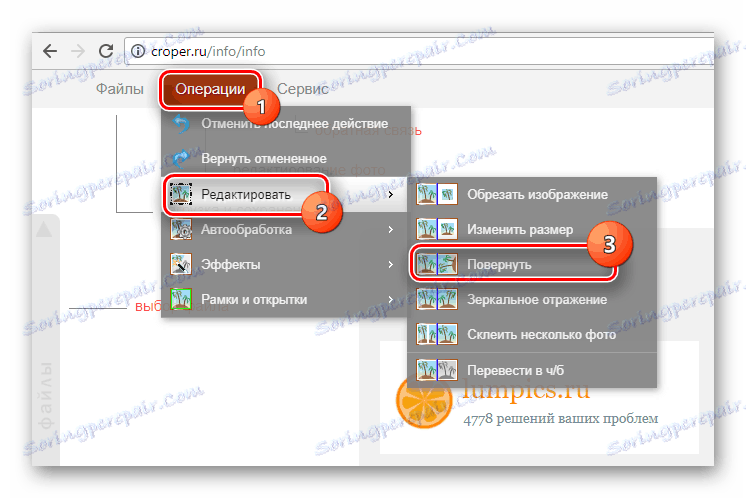
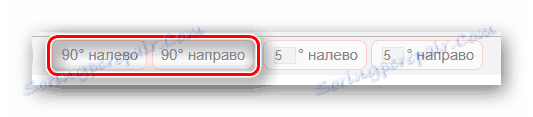
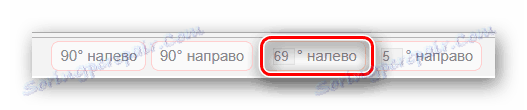
W rezultacie otrzymujemy pełny obrót obrazu, który wygląda mniej więcej tak:
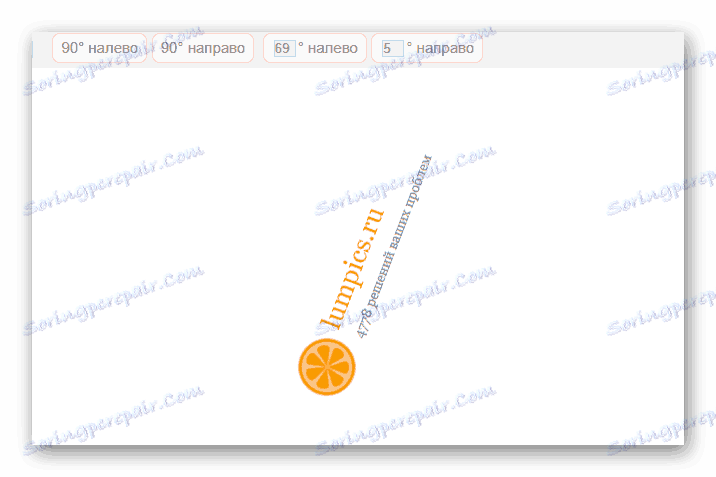
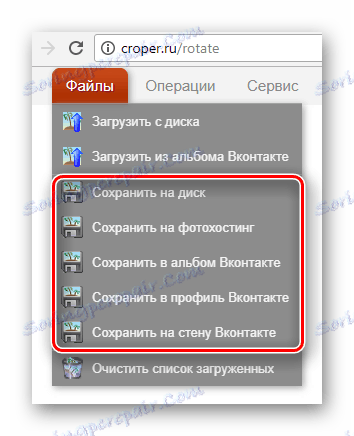
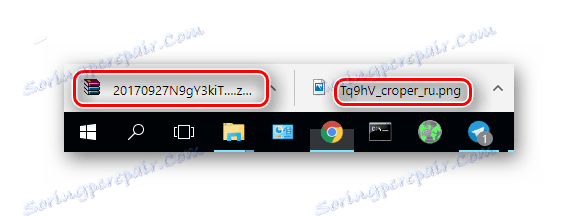
Metoda 3: IMGonline
Ta strona to kolejny edytor zdjęć online. Oprócz obracania obrazu możliwe jest stosowanie efektów, konwersji, kompresji i innych użytecznych funkcji edycyjnych. Czas przetwarzania zdjęć może wynosić od 0,5 do 20 sekund. Ta metoda jest bardziej zaawansowana w porównaniu do tych omówionych powyżej, ponieważ ma więcej parametrów podczas obracania zdjęcia.
- Wejdź na stronę i kliknij przycisk "Wybierz plik" .
- Wybierz zdjęcie wśród plików na dysku twardym i kliknij "Otwórz" .
- Wprowadź wartość stopni, do których chcesz obrócić obraz. Obrót w kierunku zgodnym z ruchem wskazówek zegara można wykonać, jeśli przed cyfrą zostanie wprowadzony minus.
- W oparciu o własne preferencje i cele dostosowujemy parametry rodzaju rotacji zdjęcia.
- Aby dowiedzieć się więcej o kolorach HEX, kliknij przycisk Otwórz paletę .
- Wybierz format, który chcesz zapisać. Zalecamy użycie PNG, jeśli wartość stopni obrotu obrazu nie jest wielokrotnością 90, ponieważ wtedy zwolniony obszar będzie przezroczysty. Po wybraniu formatu zdecyduj, czy potrzebujesz metadanych i zaznacz pole.
- Po ustawieniu wszystkich niezbędnych parametrów, kliknij przycisk "OK" .
- Aby otworzyć przetworzony plik w nowej karcie, kliknij Otwórz wykonane zdjęcie .
- Aby pobrać obraz na twardy dysk komputera, kliknij "Pobierz przetworzony obraz" .

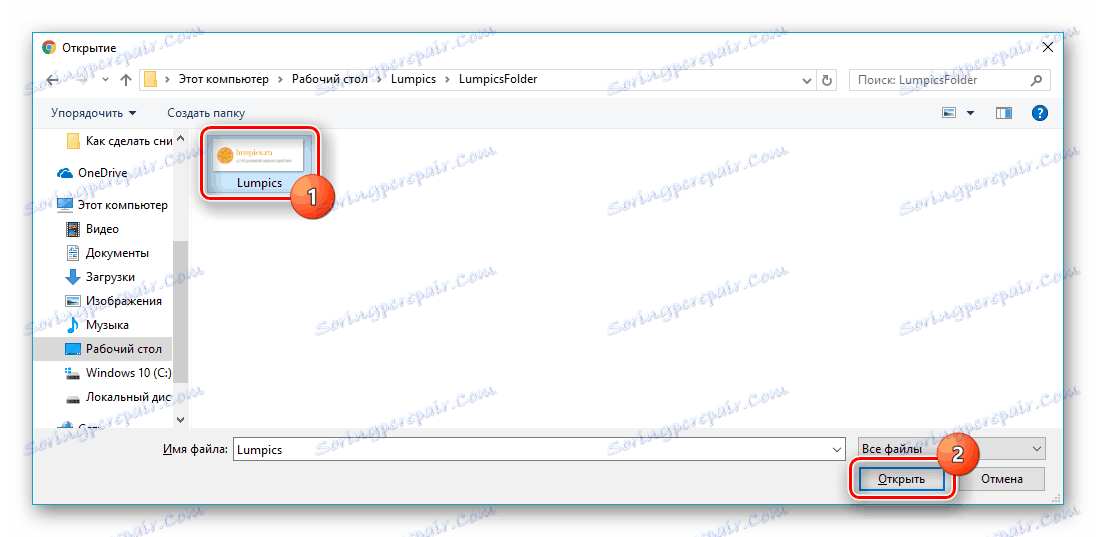
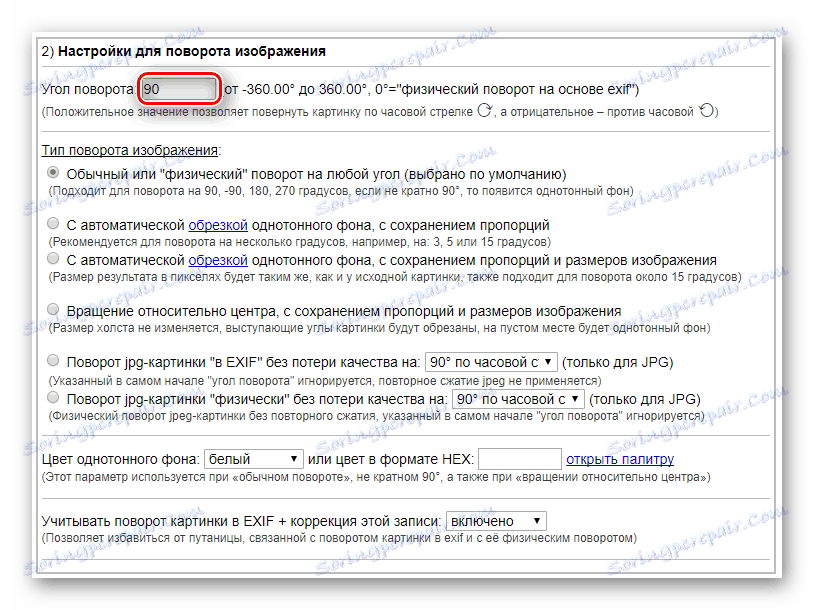
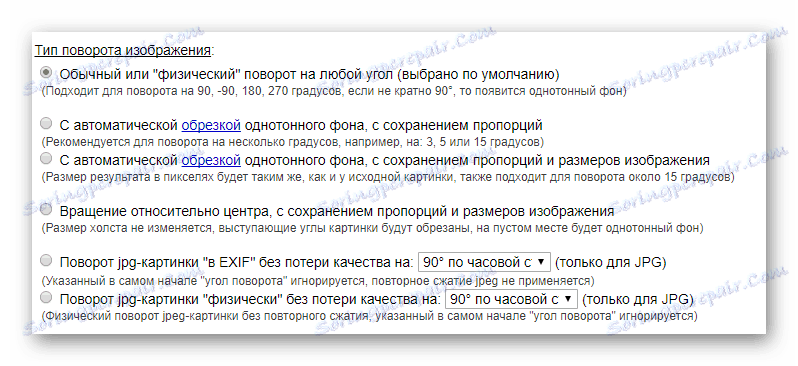
Zwróć uwagę, że jeśli obrócisz obraz o liczbę stopni, które nie są wielokrotnością 90, musisz wybrać kolor uwolnionego tła. W większym stopniu dotyczy to plików JPG. Aby to zrobić, wybierz gotowy kolor ze standardowych kolorów lub ręcznie wprowadź kod z tabeli HEX.


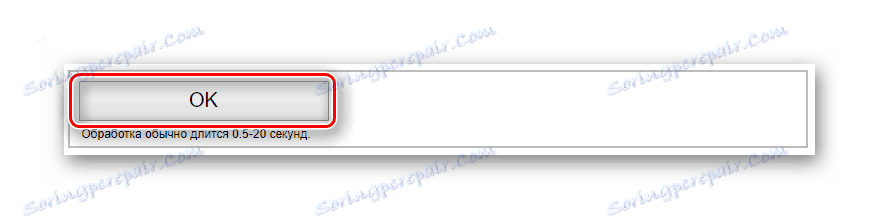
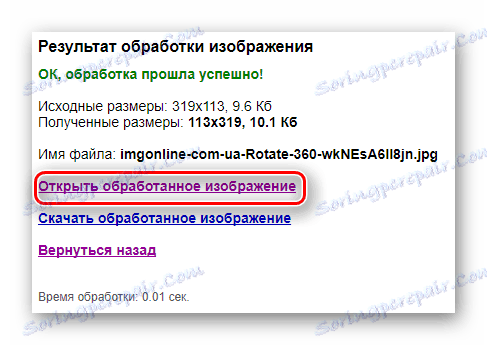
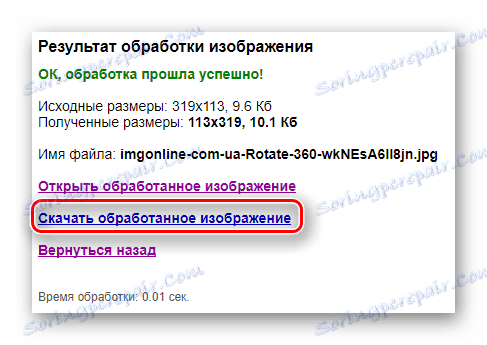
Metoda 4: Image-Rotator
Najłatwiejsza usługa obracania obrazu ze wszystkich możliwych. Aby osiągnąć pożądany cel, musisz wykonać 3 czynności: załaduj, obróć, zapisz. Brak dodatkowych narzędzi i funkcji, a jedynie rozwiązanie zadania.
Przejdź do usługi Image-Rotator
- Na głównej stronie witryny kliknij okno "Photo Rotator" lub prześlij do niego plik do przetworzenia.
- Jeśli wybierzesz pierwszą opcję, wybierz plik na dysku komputera i kliknij przycisk "Otwórz" .
- Obróć obiekt o wymaganą liczbę razy w wybranym kierunku.
- Obróć obraz o 90 stopni w kierunku przeciwnym do ruchu wskazówek zegara (1);
- Obróć obraz o 90 stopni w prawo (2).
- Pobierz gotowe prace na komputerze, klikając przycisk "Pobierz" .

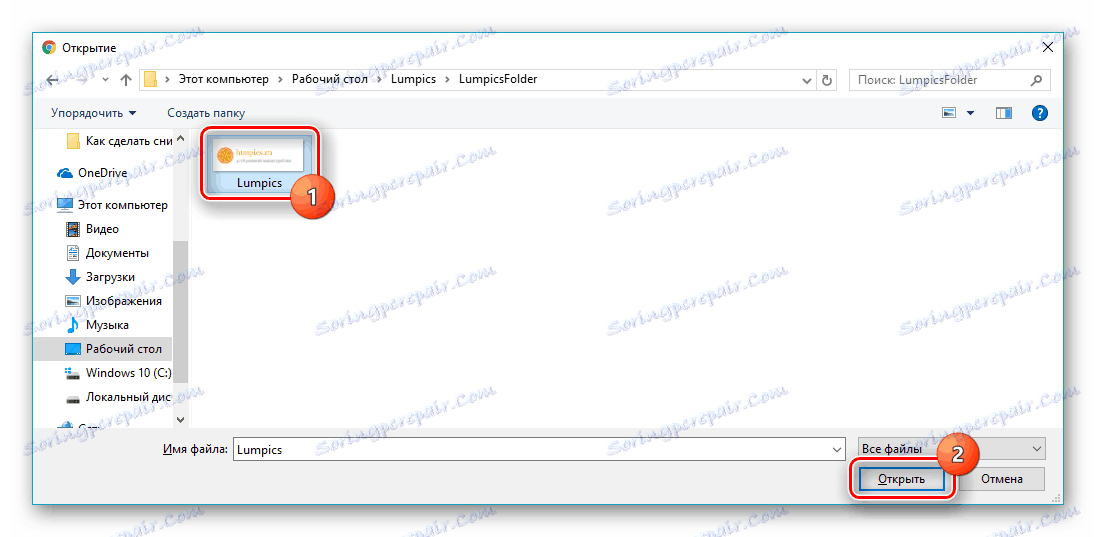


Proces obracania obrazu online jest dość prosty, szczególnie jeśli chcesz obrócić obraz tylko o 90 stopni. Wśród usług prezentowanych w artykule znajdują się w większości przypadków witryny obsługujące wiele funkcji do obróbki zdjęć, ale w ogóle istnieje możliwość rozwiązania naszego zadania. Jeśli chcesz obrócić obraz bez dostępu do Internetu, będziesz potrzebować specjalnego oprogramowania, na przykład Paint.NET lub Adobe Photostop .